Linuxを使っている場合、ファイルの内容を確認する必要があることがよくありますが、すぐに編集するわけではありません。ここで、cat、tail、head、more のコマンドが登場します。これらのコマンドを使うことで、テキストファイルの内容をすぐに簡単に確認することができます。このガイドでは、これら4つのコマンドを効果的に使用して、関連情報を取得し、特定のファイルが自分にとって重要かどうかを確認する方法を学びます。
重要な知見
- catコマンドを使用すると、ファイルの全内容を表示できます。
- headコマンドはファイルの最初の行を表示します。
- tailを使用すると、ファイルの最後の行を表示できます。
- moreコマンドを使うことで、大きなファイルをページ単位でスクロールすることができ、編集することなく確認できます。
ステップバイステップガイド
まず、Linuxシステムのコマンドラインにいる必要があります。このアプリケーションは、コマンドを実行し、データを効率的に操作するのに頻繁に使用されます。
1. catでファイルの内容を表示する
ファイルの全内容を表示するには、catコマンドを使用します。たとえば、Testdateiという名前のファイルを出力したいとしましょう。
このコマンドを実行すると、ファイルの全内容がターミナルに表示されます。長いファイルの場合、全内容が出力されるため、少し時間がかかることがあります。
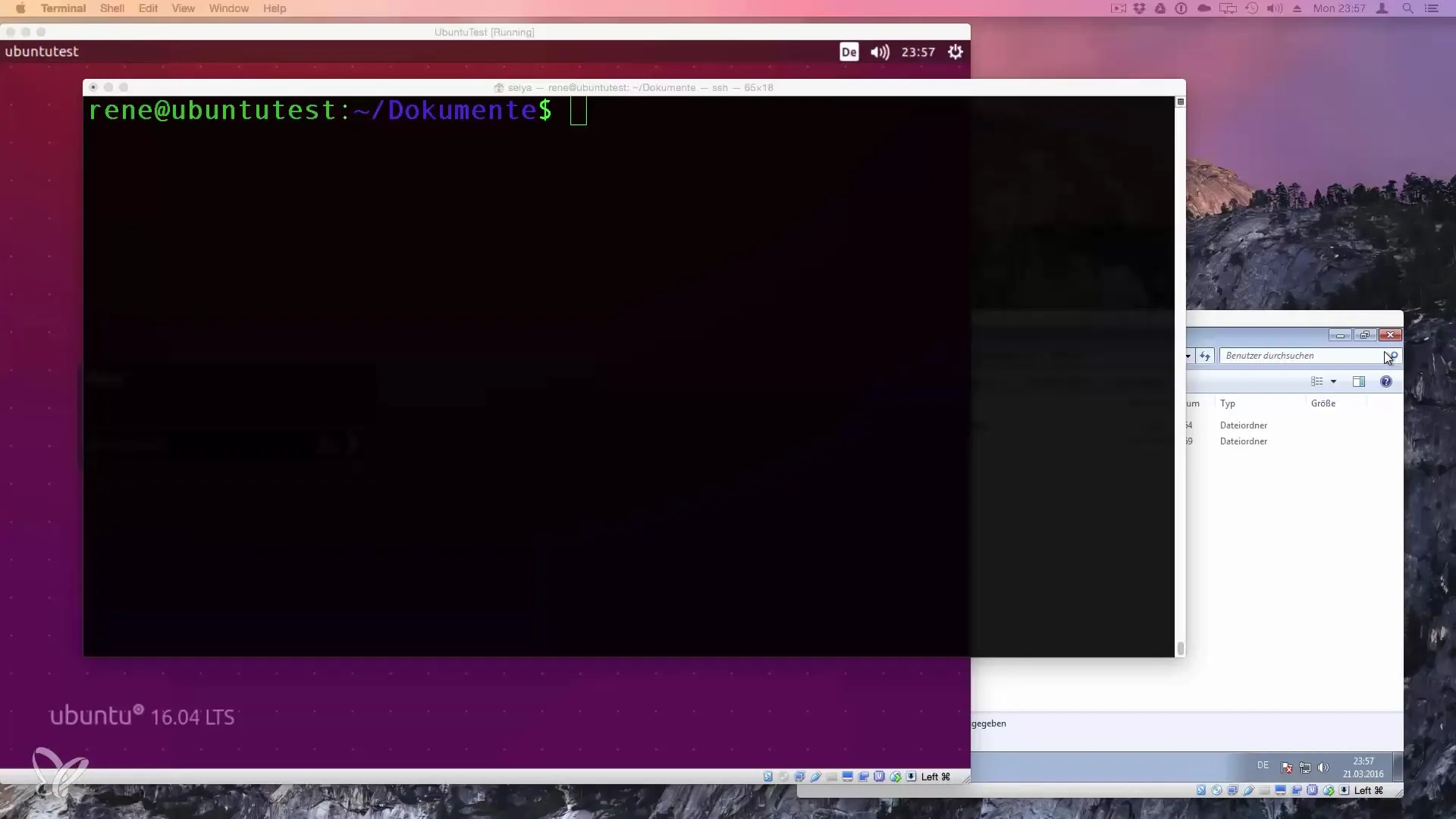
2. headでファイルの最初の行を確認する
もしファイルの最初の行だけが必要な場合、headが適切なツールです。headを使って、ファイルの最初の10行を表示することができます:
これにより、すべてをスクロールせずにファイルの内容を迅速に把握できます。デフォルトの行数より多くまたは少なく表示したい場合は、-nを付けて特定の行数を指定することもできます:
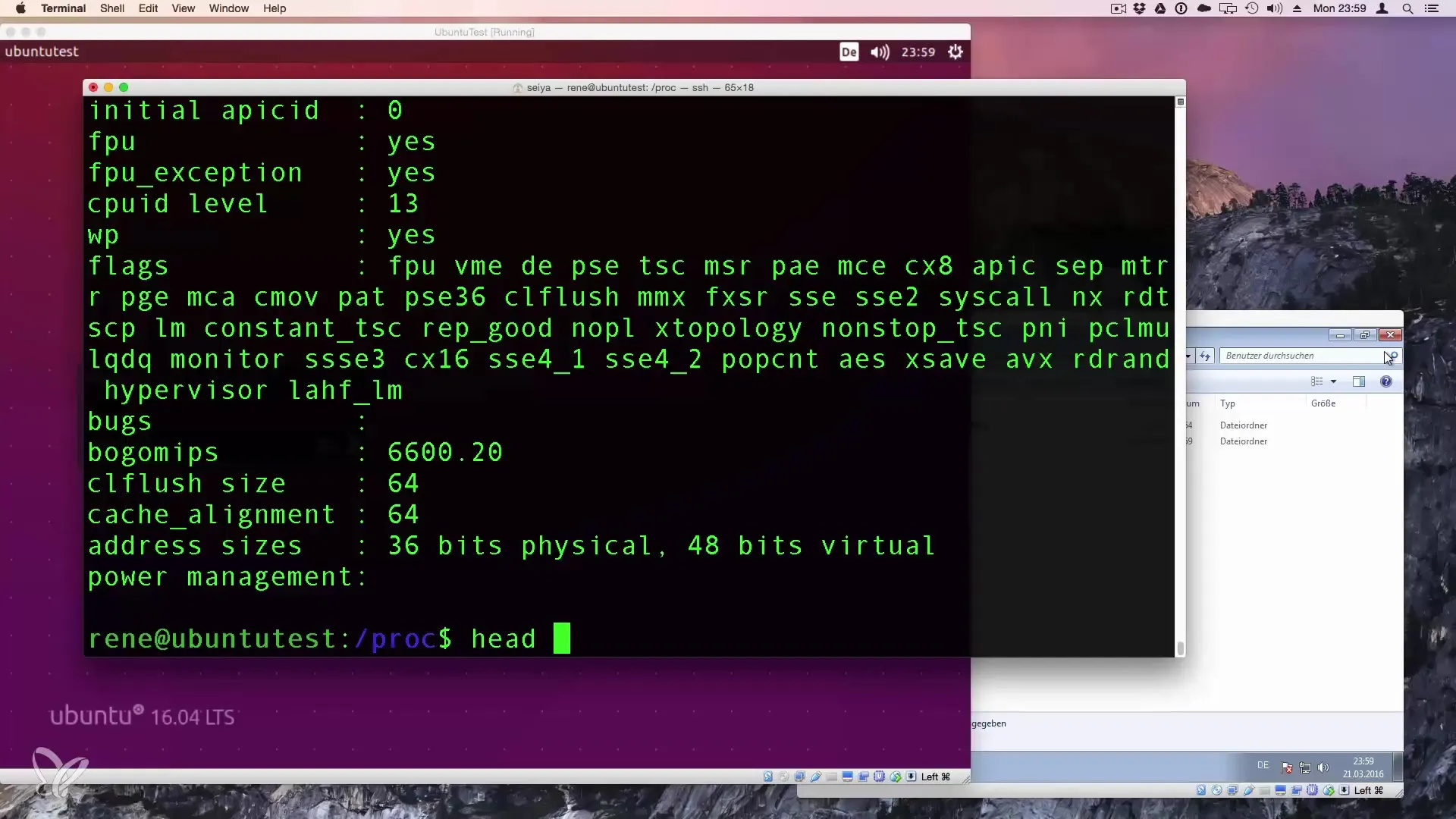
3. tailでファイルの最後の行を表示する
ファイルの最後の行を見るには、tailコマンドが便利です。これは、たとえばログファイルに興味がある場合に役立ちます。以下に例を示します:
headと同様に、ここでも行数を調整できます:
これにより、最後の3行が表示されます。これは、ファイル内の最新のエントリや変更を確認したい場合に特に役立ちます。

4. moreで大きなファイルをページ単位で閲覧する
特に長いファイルを持っている場合、ページ単位で確認する方がわかりやすいことがよくあります。moreコマンドを使用すると、ファイルを段階的に表示することができます:
Enterキーを押すたびに、1行先に進みます。スペースキーを押すと、1ページ進みます。プロセスを終了するには、Qキーを押してください。
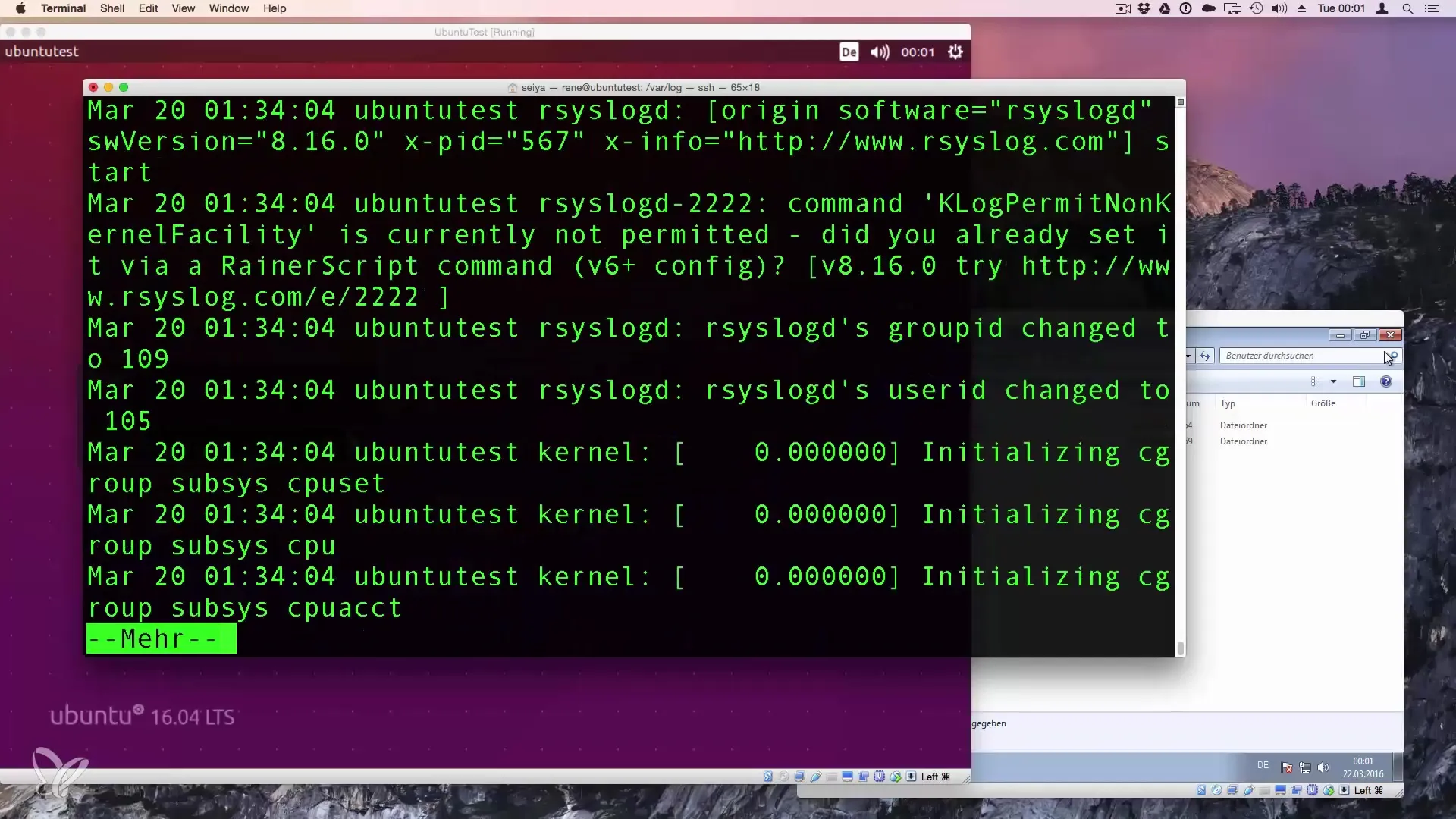
この方法は、ファイルをエディターで開いて変更がブロックされるのを防ぎつつ、ライブ更新されるファイル(例えばログファイル)を監視するのに特に役立ちます。
まとめ - Linuxコマンドでほとんどのファイル内容を効率的に表示する
このガイドでは、cat、head、tail、more コマンドを使用して、ファイルから効率的に情報を取得する方法を学びました。これらの各コマンドは、Linux環境での日常業務を容易にするための特定の利点を持っています。
よくある質問
ファイルの全内容を表示するにはどうすればよいですか?cat 日付の名前コマンドを使用すると、ファイルの全内容を出力できます。
ファイルの最初の5行だけを表示するにはどうすればよいですか?head -n 5 日付の名前コマンドを使用して最初の5行を確認してください。
ファイルの最後の3行だけを見たい場合はどうすればよいですか?tail -n 3 日付の名前コマンドを使用して、最後の3行を表示します。
とても長いファイルをナビゲートするにはどうすればよいですか?more 日付の名前コマンドを使用すると、ファイルをページ単位で表示できます。Enterで1行、スペースで1ページ進みます。
moreコマンドの出力を停止するにはどうすればよいですか?Qキーを押すだけで、コマンドを終了します。


